selenium 如何在已打开的浏览器上继续运行自动化脚本?
前言:
selenium测试网页每次登录都需要从头到尾登录到底,令人心烦;
此文章为直接在已打开、已登录/验证的网页运行提供方法:
一、配置chrom环境变量
二、cmd指定chrom运行端口
三、运行pycharm 脚本到指定端口浏览器
步骤一:配置chrom环境变量
1.1 右键打开chrom所在目录,复制chrom位置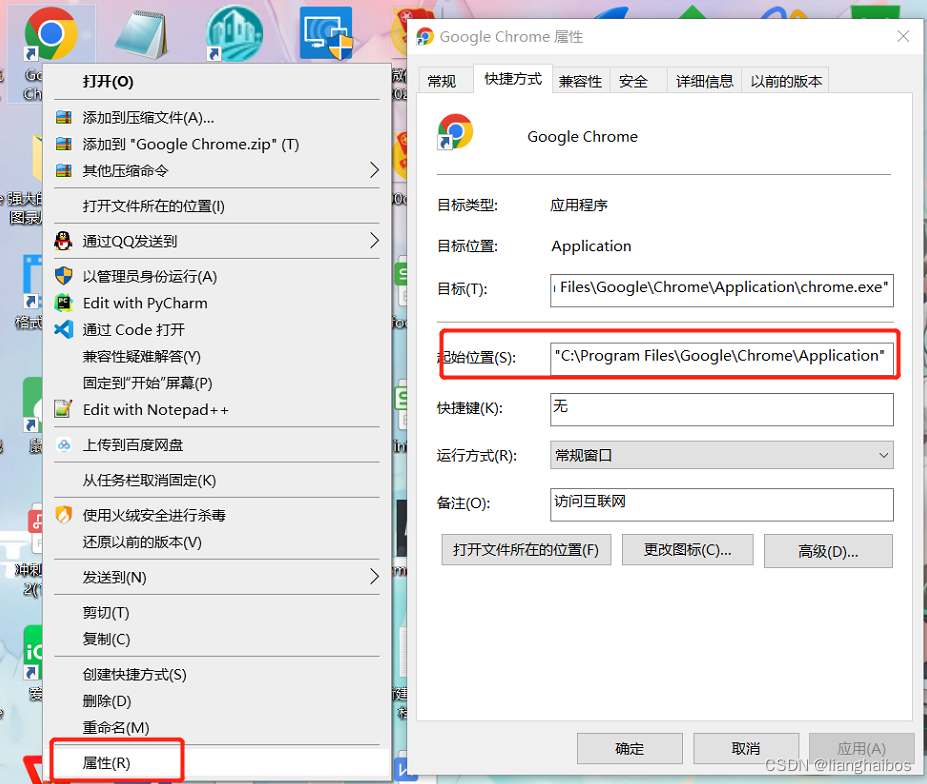
2.2 复制地址C:\Program Files\Google\Chrome\Application
添加到环境变量Path下点击确定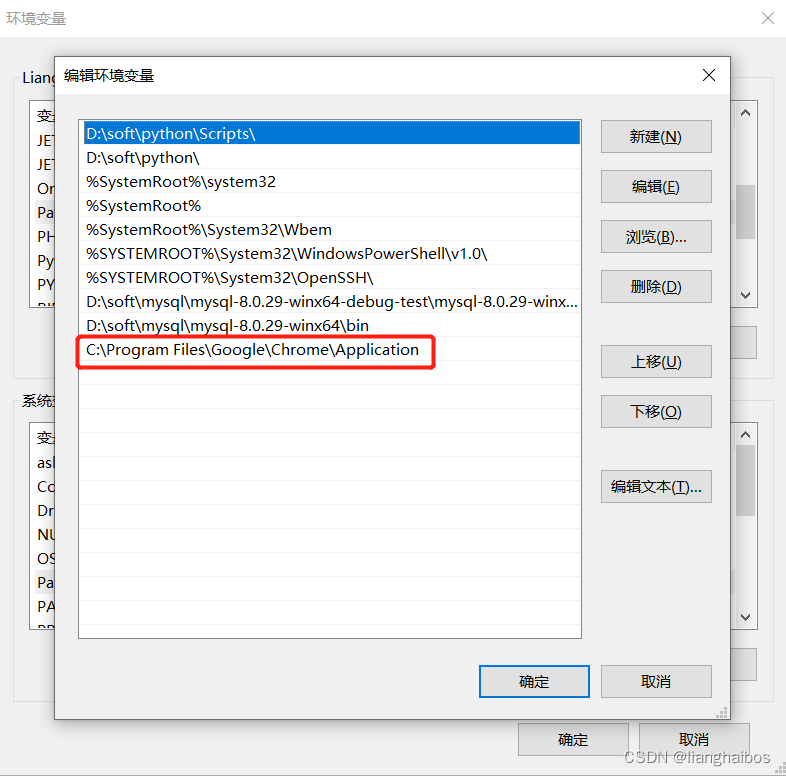
步骤二:cmd指定chrom运行端口
(环境变量配置后不好用 可重新启动电脑)
打开cmd输入命令
–remote-debugging-port 是指定运行端口,没被占用就行
–user-data-dir 指定浏览器的运行数据目录
> chrome.exe --remote-debugging-port=9222--user-data-dir="D:\selenium_chrome"
执行后会启动chrome浏览器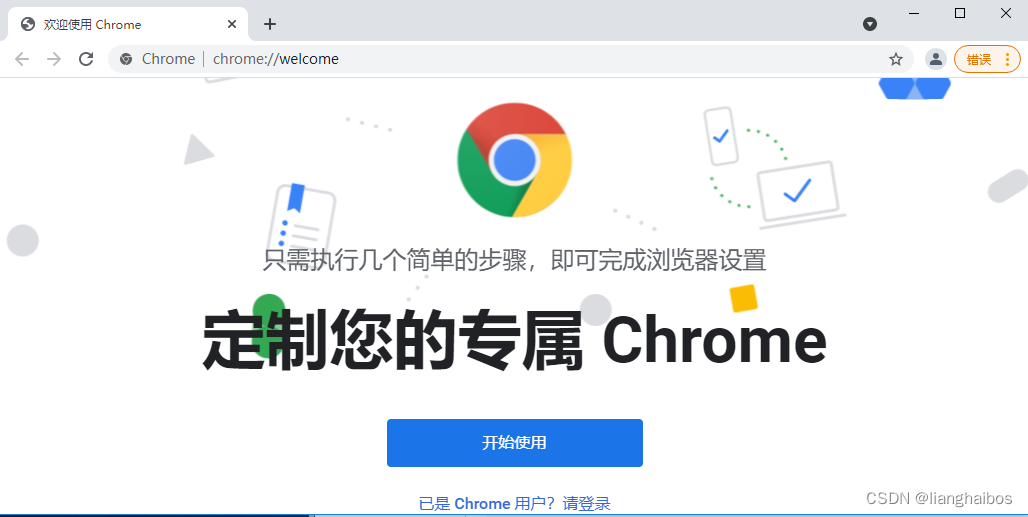
步骤三:selenium运行已打开浏览器
3.1 在已打开的浏览器上输入博客地址:https://blog.csdn.net/qq_40761920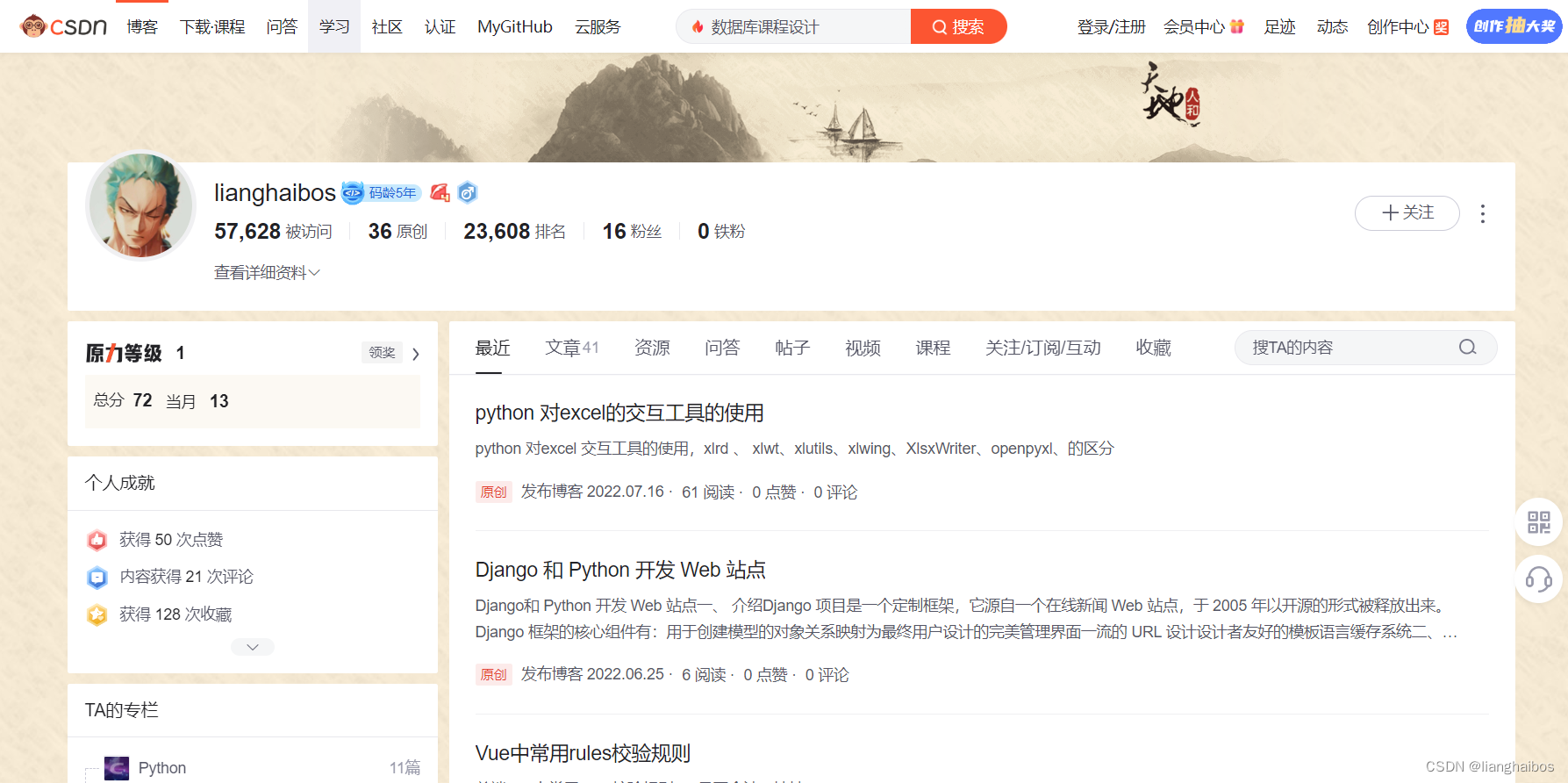
3.2 新建py文件,不用重启浏览器
from selenium import webdriver
from selenium.webdriver.chrome.options import Options
chrome_options =Options()
chrome_options.add_experimental_option("debuggerAddress","127.0.0.1:9222")
driver = webdriver.Chrome(chrome_options=chrome_options)print(driver.current_url)print(driver.title)
运行结果
版权归原作者 lianghaibos 所有, 如有侵权,请联系我们删除。